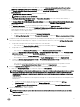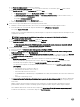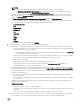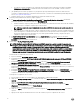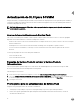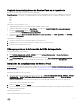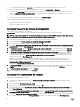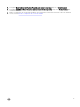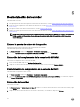Setup Guide
Si desea almacenar la máquina virtual en otra ubicación, seleccione Store the virtual machine in a different location
(Almacenar la máquina virtual en otra ubicación), haga clic en Browse (Examinar) y acceda a la nueva ubicación.
d. En Specify Generation (Especificar generación), seleccione Generation 1 (1a generación) y, a continuación, haga clic en
Next (Siguiente).
e. En Assign Memory (Asignar memoria), asigne la memoria necesaria.
NOTA: Se necesita un mínimo de 4096 MB.
f. En Configure Networking (Configurar redes), en Connection (Conexión) seleccione la red que desee utilizar y, a
continuación, haga clic en
Next (Siguiente).
g. En Connect Virtual Hard Disk (Conectar disco duro virtual), seleccione Use an existing virtual hard disk (Usar un disco
duro virtual existente), acceda a la ubicación donde se encuentra el archivo VHD DLCI_VMM_Appliance y seleccione el
archivo VHD.
h. En Summary (Resumen), confirme los detalles proporcionados y haga clic en Finish (Terminar).
i. Introduzca 2 en el valor de conteo del campo Number of virtual processors (Número de procesadores virtuales). De
manera predeterminada, el conteo del procesador está establecido en 1.
Para establecer el conteo del procesador:
1. Haga clic con el botón derecho y seleccione Settings (Configuración).
2. En Settings (Configuración), seleccione Processor (Procesador) y establezca el Número de procesadores virtuales
a 2.
2. Verifique la lista de comprobación para asegurarse de que la máquina virtual del dispositivo se ha configurado correctamente.
Seleccione la máquina virtual del dispositivo, haga clic con el botón derecho del mouse y seleccione Settings (Configuración):
a. Compruebe si la asignación de memoria para el dispositivo es de 4096 MB.
• De lo contrario, en Startup RAM (Iniciar RAM), proporcione 4096 MB y haga clic en Apply (Aplicar).
b. Compruebe si el conteo del procesador es de 2 o más.
• De lo contrario, en Processor (Procesador) aumente el Número de procesadores virtuales a 2.
c. Verifique en IDE Controller 0 (Controlador IDE 0) → Hard Drive (Unidad de disco duro) si el campo Virtual hard disk
(Disco duro virtual) se refiere al archivo DLCI_VMM_Appliance.
• De lo contrario, haga clic en Browse (Examinar) y vaya a la ubicación en el archivo donde el archivo VHD esté
descomprimido y seleccione el archivo y seleccione el DLCI_VMM_Appliance y haga clic en Apply (Aplicar).
d. Verifique en Network Adapter (Adaptador de red) → Virtual Switch (Conmutador virtual) para comprobar que este
esté conectado a una tarjeta NIC física.
• De lo contrario, configure la tarjeta NIC, y seleccione los valores de la tarjeta NIC que correspondan en el menú
desplegable del Virtual Switch (Conmutador virtual) y haga clic en Apply (Aplicar).
3. En el menú Administrador de Hyper-V, seleccione la máquina virtual del dispositivo de DLCI y realice lo siguiente:
a. Haga clic en Connect (Conectar) y, a continuación, haga clic en Start (Iniciar).
NOTA: Si la máquina virtual creada recientemente con el disco duro virtual seleccionado para el servidor no se inicia
con alguna excepción de kernel panic, edite el configuración de la máquina virtual y active la opción de memoria
dinámica para esta máquina virtual mediante la edición de los valores de configuración de la máquina virtual creada
recientemente.
Para activar la memoria dinámica de esta máquina virtual, haga clic con el botón derecho del mouse en la máquina virtual
del dispositivo:
a. Haga clic con el botón derecho del mouse en la máquina virtual del dispositivo y haga clic en Settings
(Configuración)y, a continuación, haga clic en Memory (Memoria).
b. En Dynamic Memory (Memoria dinámica), seleccione la casilla de verificación Dynamic Memory (Memoria
dinámica) e introduzca los detalles.
4. Una vez iniciado el servidor, realice lo siguiente:
NOTA: Dell recomienda que espere cinco minutos antes de iniciar sesión como administrador para que se inicien
todos los servicios.
a. En localhost login: escriba admin.
11